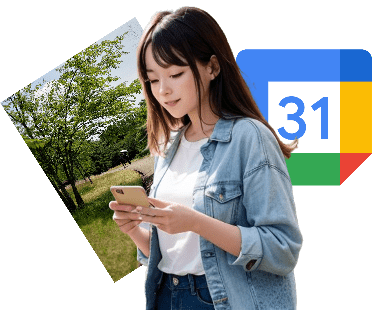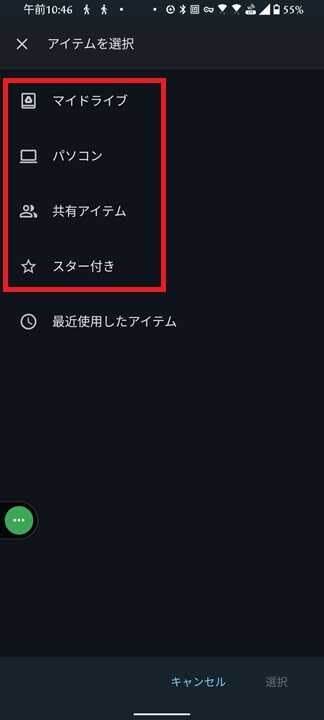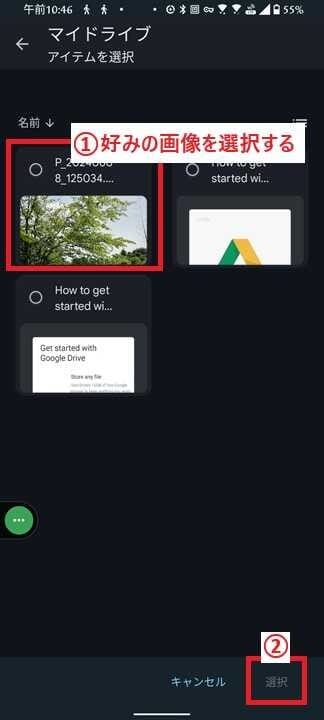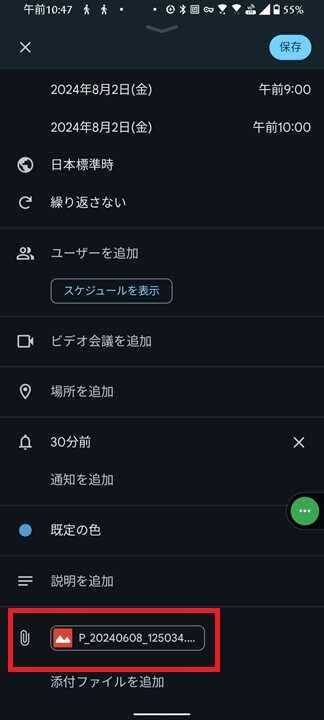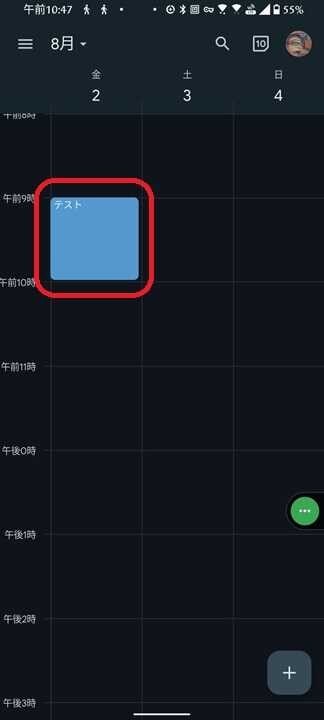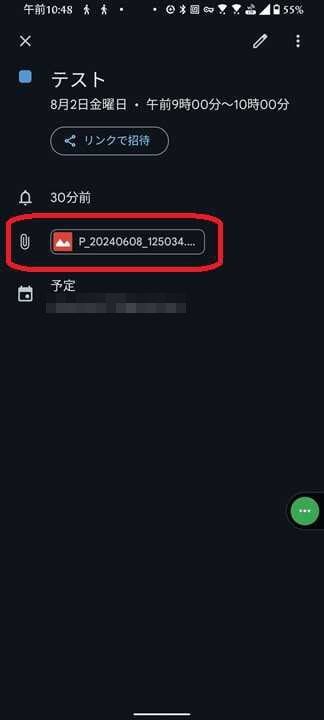日々のパソコン案内板
【Excel関数】 No.1(A~I) No.2(J~S) No.3(T~Y)
【Excelの小技】 【HTMLタグ&小技】
【PDFの簡単セキュリティ】
【複数フォルダーを一括作成するんならExcelが超便利だよ!!】
【アップデートが終わらない!? Windowsの修復ツールを使ってみる方法】
【削除してしまったファイルやデータを復元する方法ー其の一(以前のバージョン)】
【削除ファイルやデータを復元する方法ー其の二(ファイル履歴)】
【Excel振替伝票の借方に入力したら貸方に対比する科目を自動記入】
【手書きで書くように分数表記する方法】
【Web上のリンクさせてある文字列を選択する方法】
【Excel2010以降は条件付き書式設定での文字色にも対応!】
【Windows10のWindows PowerShellでシステムスキャンの手順】
Googleカレンダー ファイルの添付ができるの!?
先ず写真等を添付するスケジュールを作成する!?
ビジネス以外でも利用価値あり!?
このGoogleカレンダーって、予定を前もって通知などもしてくれますし、ホンマに優れモノなんですよね。
近年、私は哀しいかな…肉体が劣化しつつあると思われ、メンテナンスや治療でクリニックへ行くことが増えました・・・
そんな通院スケジュールを仕事場のカレンダーに書き込むと汚らしくていやなので、スマホのGoogleカレンダーに書き込んでいるんですよね。
それに加えて、ビジネスの時などPDFファイル・・・プライベートでも写真などを添付しておくことも出来ます。
今日はファイルの添付の仕方を書いて置こうと思います。
- 先ず、『スケジュール』を入れたい日時をタップして、『タイトル』や『時間』等を編集します。
- スケジュールを編集したら画面の一番下迄スクロールして『添付ファイルを追加』をタップします。
- アイテムの選択画面が開いたら、添付ファイルが『保存されてる場所』をタップします。
- 保存されてる場所が開いたら『添付したいファイル』を選択して『選択』ボタンをタップします。
- すると、編集画面の一番下に『添付ファイル』が表示されました。
- しかし、編集画面を閉じてみますと添付ファイルは表示されていませんwww・・・大丈夫なんでしょうか!?
- スケジュールの箇所をタップしてみますと『添付ファイル』が表示されました。
- タップして開いてみますと間違いなく添付されていますし、勿論、ダウンロードも可能です。
このGoogleカレンダーを使えば使うほど利用価値が上がってきます・・・自分なりの使い方をやってみては如何でしょうか!?